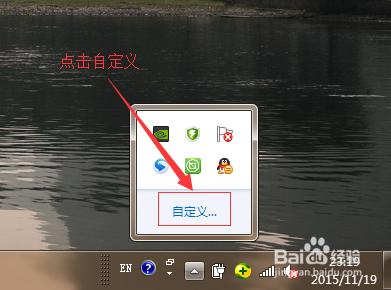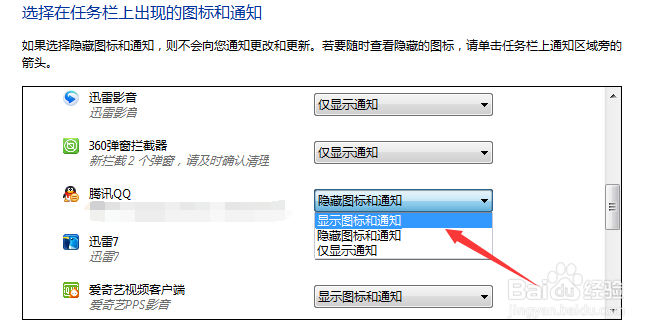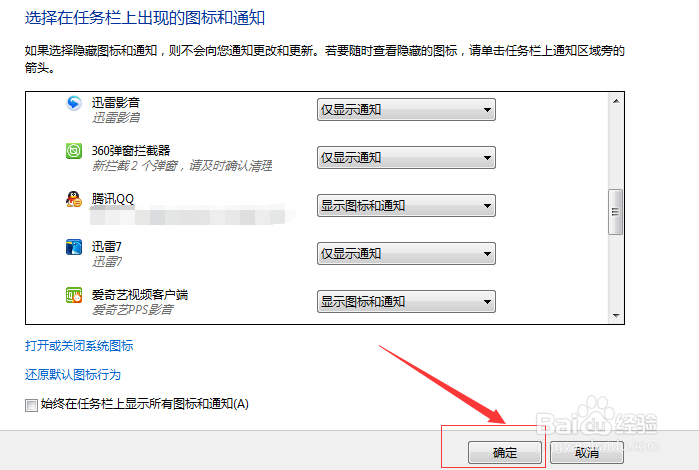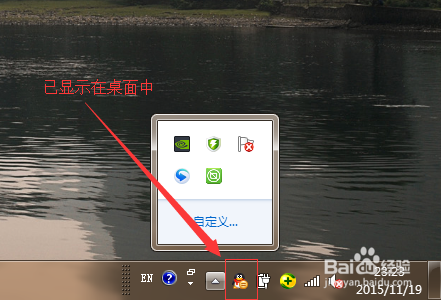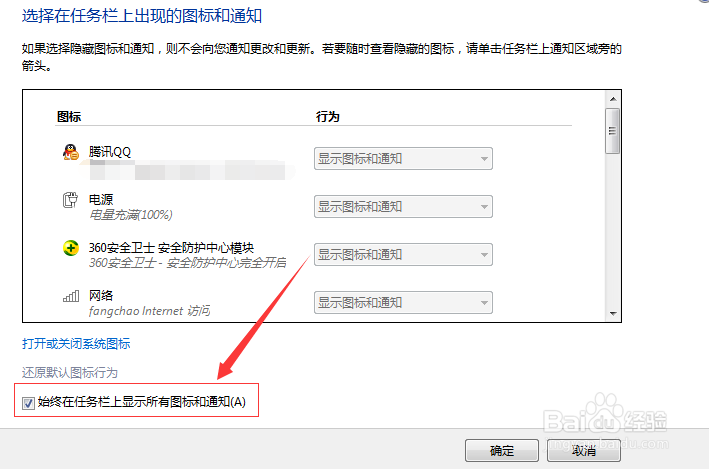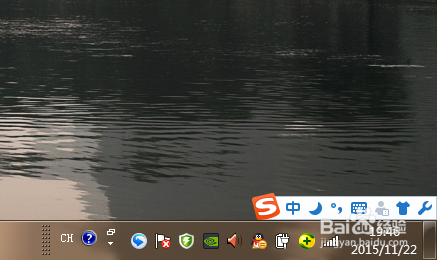笔记本电脑Win7系统桌面右下角小图标如何显示
1、首先打开笔记本电脑,登录QQ账号后把它最小化(这时会发现桌面右下角没有QQ图标),接着点击桌面右下角的倒三角图标,会发现QQ图标隐藏其中。
2、然后在隐藏栏里,我们在各软件小图标下面找到“自定义”功能键后点击它。
3、在弹出的对话框中,我们找到腾讯QQ标志,可以看到在其右边小框框中设置为“隐藏图标和通知”,所有我们在桌面右下角找不到QQ图标。
4、然后我们点击“隐藏图标和通知”旁边的倒三角按钮,之后选择“显示图标和通知”后再点击对话框右下角的“确定”按键。
5、这时返回到Win7桌面我们就能在桌面右下角发现QQ图标了。
6、如果我们让所有小图标都显示出现,单个按上面的方法操作会很麻烦。我们可以点击“自定义”功能键后在弹出的对话框左下角的“始终在任务栏上显示”前打勾。
7、这样以后不管是什么软件的小图标,最小化后都会直接显示在桌面的右下角处了。
声明:本网站引用、摘录或转载内容仅供网站访问者交流或参考,不代表本站立场,如存在版权或非法内容,请联系站长删除,联系邮箱:site.kefu@qq.com。
阅读量:75
阅读量:40
阅读量:78
阅读量:46
阅读量:68